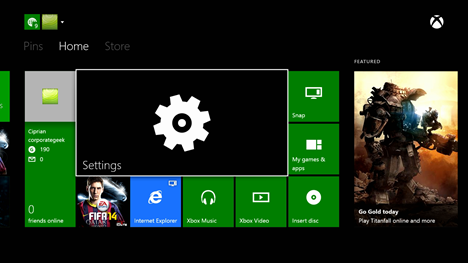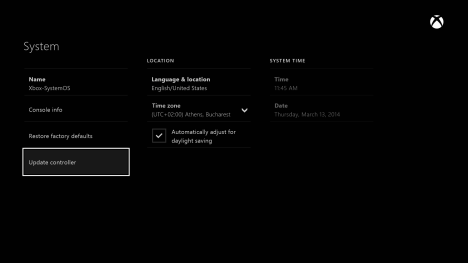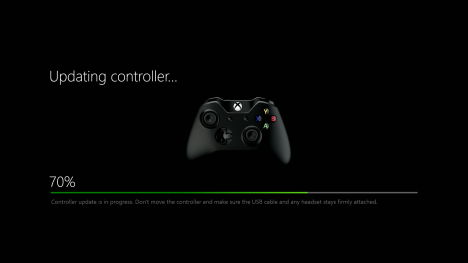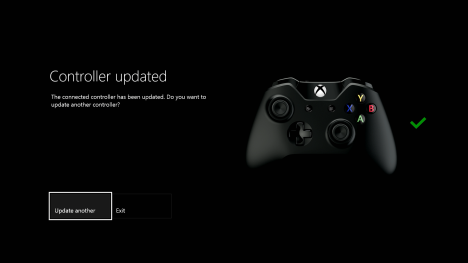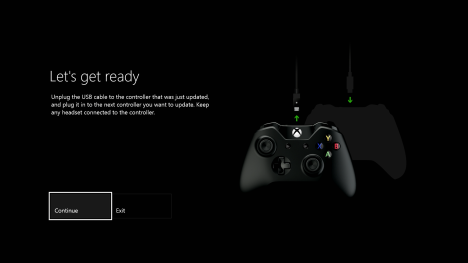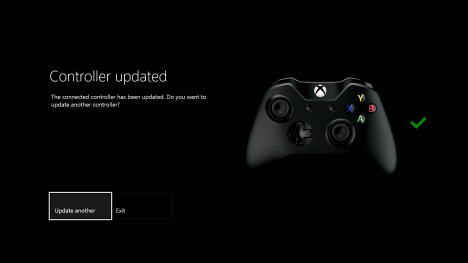إحدى الحقائق الأقل شهرة حول Xbox One هي أن وحدة التحكم هذه توفر تحديثات منفصلة للبرامج الثابتة لوحدات التحكم وسماعات الرأس الخاصة بها. عند تحديث وحدة التحكم نفسها ، لا يتم تحديث وحدات التحكم وسماعات الرأس في هذه العملية. يجب عليك إجراء تحديث منفصل للبرنامج الثابت لهم. لسوء الحظ ، لا يتم الإعلان عن هذه التحديثات بشكل نشط بواسطة وحدة التحكم حتى عندما تكون متاحة ، لذلك تحتاج إلى التحقق يدويًا مما إذا كانت بحاجة إلى التحديث أم لا. فيما يلي كيفية تحديث البرنامج الثابت على وحدات تحكم Xbox One وسماعات الرأس:
محتويات
- ما تحتاجه لإجراء التحديث بنجاح
- كيفية تحديث البرامج الثابتة الخاصة بوحدات التحكم وسماعة الرأس Xbox One يدويًا
- استنتاج
ما تحتاجه لإجراء التحديث بنجاح
من أجل إجراء التحديث بنجاح ، تحتاج إلى إعداد ما يلي:
- خذ جميع وحدات التحكم Xbox One الخاصة بك واجعلها متاحة بالقرب من وحدة التحكم. عندما تتوفر تحديثات البرامج الثابتة ، يجب عليك تحديثها جميعًا ، وليس تحديثًا واحدًا فقط. هذا للتأكد من أنها ستعمل بشكل جيد ، دون مشاكل ناتجة عن حقيقة أن لديهم إصدارات مختلفة من البرامج الثابتة.
- قم بتوصيل محول سماعة الرأس في الجزء السفلي من وحدة التحكم الخاصة بك. إذا كان لديك أكثر من سماعة رأس واحدة ، فقم بتوصيل كل واحدة منها في الجزء السفلي من وحدة التحكم.
- خذ كبل USB الموجود في حزمة Xbox One وقم بتوصيله في الجزء الخلفي من وحدة التحكم الخاصة بك. ستستخدمه لتوصيل جميع وحدات التحكم الخاصة بك يدويًا ، واحدة تلو الأخرى. بدون هذا الكبل ، لا يمكن تحديث البرنامج الثابت. إذا لم يكن لديك كبل USB في عبوة جهاز Xbox One ، فيمكنك استخدام كبل USB من أي هاتف ذكي حديث ، باستثناء iPhone. يستخدم Xbox One كبلات USB قياسية ، تمامًا كما تفعل معظم الهواتف الذكية للشحن أو الاتصال بأجهزة الكمبيوتر.
- يجب أن تكون وحدة التحكم Xbox One محدثة ، مع تثبيت أحدث إصدار من البرنامج. لمعرفة المزيد حول تحديثات Xbox One ، اقرأ هذا الدليل: كيفية تحديث جهاز Xbox One والعثور على ملاحظات الإصدار لكل تحديث .
- تأكد من أن بطاريات وحدة التحكم الخاصة بك بها طاقة كافية لتستمر لمدة دقيقتين على الأقل. إذا كانت الطاقة منخفضة ، فيجب عليك تغييرها قبل تحديث وحدة التحكم.
على الرغم من أن Microsoft تقول أن تحديث البرنامج الثابت يتم الإعلان عنه تلقائيًا بواسطة Xbox One عندما يكون متاحًا ، لم يكن هذا هو الحال بالنسبة لي. إذا كانت لديك مشكلات مماثلة ، فلا يزال بإمكانك إجراء التحديث. ما عليك سوى اتباع التعليمات المفصلة في القسم التالي.
كيفية تحديث البرامج الثابتة الخاصة بوحدات التحكم وسماعة الرأس Xbox One يدويًا
ابدأ تشغيل Xbox One الخاص بك وقم بتسجيل الدخول باستخدام حساب Microsoft الخاص بك. بعد ذلك ، انتقل إلى الإعدادات .
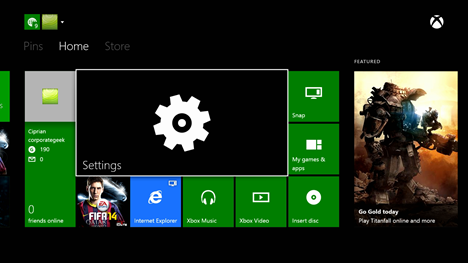
Xbox One ، التحديث ، وحدة التحكم ، سماعة الرأس ، البرامج الثابتة
في شاشة الإعدادات ، ابحث عن فئة النظام وحددها.

Xbox One ، التحديث ، وحدة التحكم ، سماعة الرأس ، البرامج الثابتة
في العمود الموجود على اليسار ، ابحث عن إدخال تحديث وحدة التحكم وحدده.
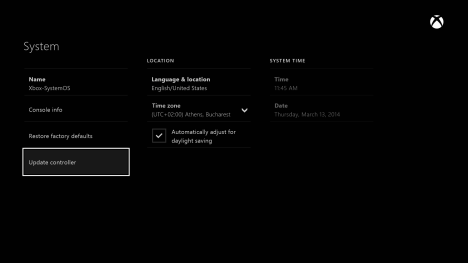
Xbox One ، التحديث ، وحدة التحكم ، سماعة الرأس ، البرامج الثابتة
تم إخطارك بضرورة توصيل وحدة التحكم الخاصة بك بجهاز Xbox One ، باستخدام كبل USB الذي قمت بتوصيله للتو. افعل ذلك ثم حدد متابعة .
يرجى أيضًا تذكر توصيل سماعة الرأس بجهاز التحكم قبل بدء إجراء التحديث.
Xbox One ، التحديث ، وحدة التحكم ، سماعة الرأس ، البرامج الثابتة
تبدأ عملية التحديث. سيستغرق الأمر بعض الوقت وستلاحظ إيقاف تشغيل شعار Xbox على وحدة التحكم. هذا طبيعي ، لا تقلق.
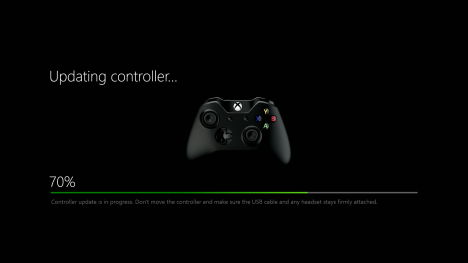
Xbox One ، التحديث ، وحدة التحكم ، سماعة الرأس ، البرامج الثابتة
عندما يتم تحديث وحدة التحكم ، يتم إعلامك. لتحديث وحدة التحكم التالية ، حدد "تحديث أخرى" . إذا لم يكن لديك وحدات تحكم أخرى ، فحدد " إنهاء " وانتقل إلى القسم التالي في هذه المقالة.
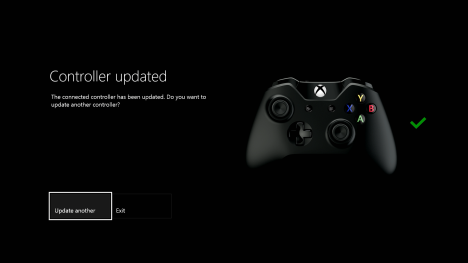
Xbox One ، التحديث ، وحدة التحكم ، سماعة الرأس ، البرامج الثابتة
افصل كابل USB من وحدة التحكم التي قمت بتحديثها للتو وقم بتوصيله بوحدة التحكم التالية. إذا كانت لديك سماعة رأس أخرى ، فقم بتوصيلها بوحدة التحكم الثانية هذه. عندما تكون جاهزًا ، حدد متابعة .
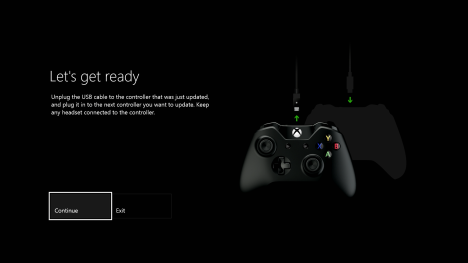
Xbox One ، التحديث ، وحدة التحكم ، سماعة الرأس ، البرامج الثابتة
تبدأ عملية التحديث وتعمل تمامًا كما هو الحال عند تحديث وحدة التحكم الأولى. عند الانتهاء ، يمكنك اختيار تحديث آخر أو الخروج ، اعتمادًا على ما إذا كان لديك أي وحدات تحكم أخرى متبقية للتحديث.
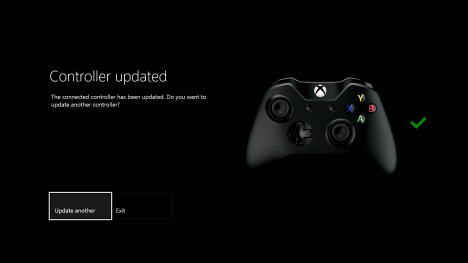
Xbox One ، التحديث ، وحدة التحكم ، سماعة الرأس ، البرامج الثابتة
استنتاج
أتمنى أن تكون قد وجدت هذا الدليل مفيدًا. إذا كانت هناك أي أسئلة ترغب في طرحها ، فلا تتردد في استخدام نموذج التعليقات أدناه. فيما يتعلق بتحديثات البرامج الثابتة لوحدات التحكم وسماعات الرأس ، أتمنى أن تقدم Microsoft ملاحظات الإصدار لها ، حتى تتعرف على نوع الأخطاء والمشكلات التي تم إصلاحها أو نوع التحسينات التي تقدمها. لسوء الحظ ، ليس هذا هو الحال وأنت تقوم بإجراء تحديثات للبرامج الثابتة واثقًا من أن Microsoft تعمل على إصلاح الأشياء من خلالها ولا تسبب لك أي مشاكل.